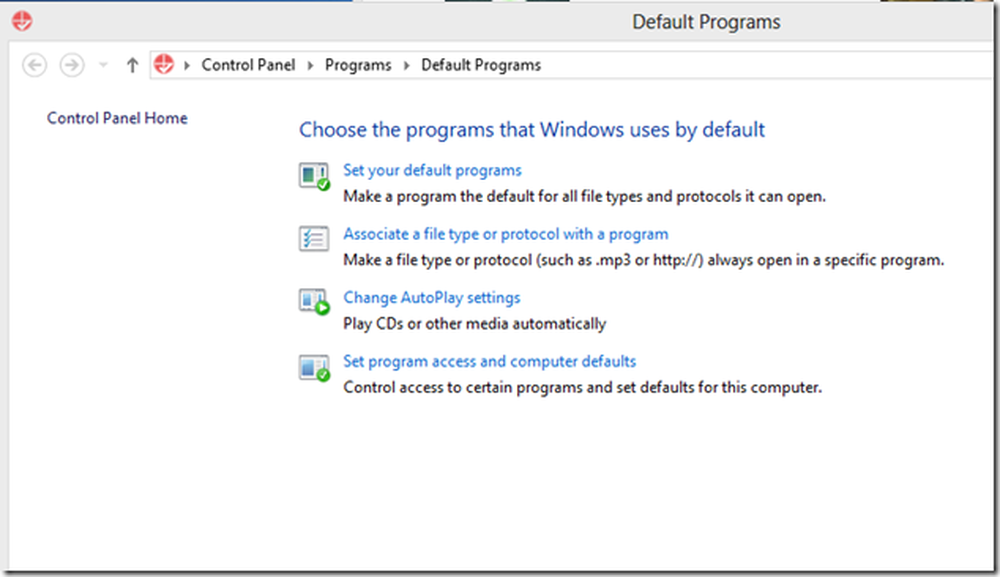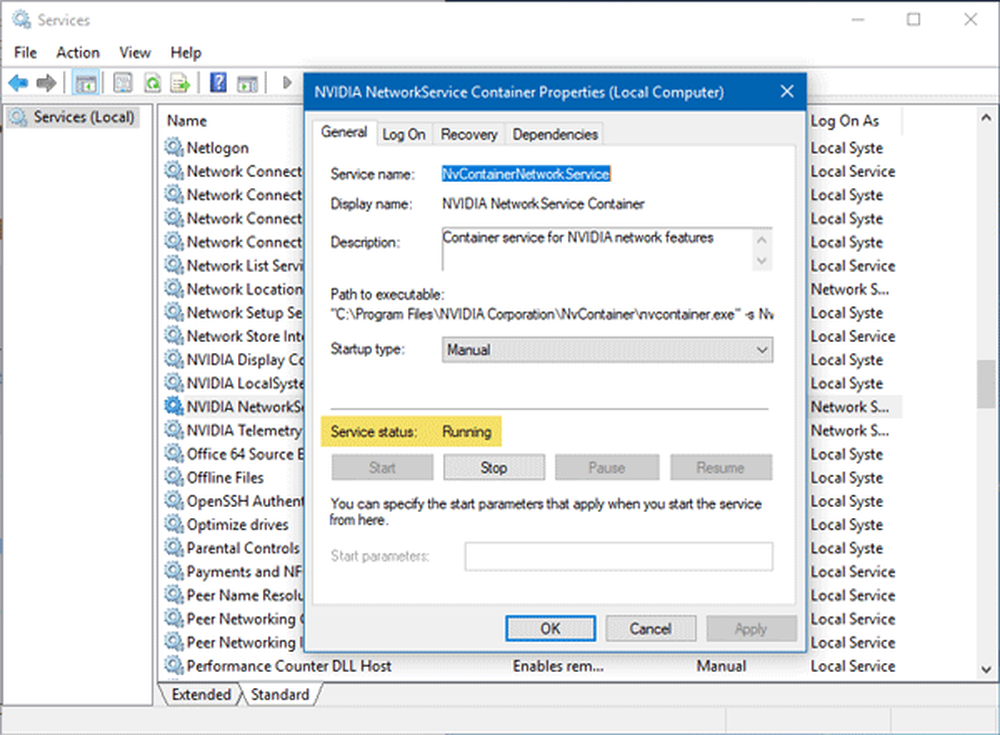Fix Nu se poate modifica permisiunile de fișiere sau foldere în Windows
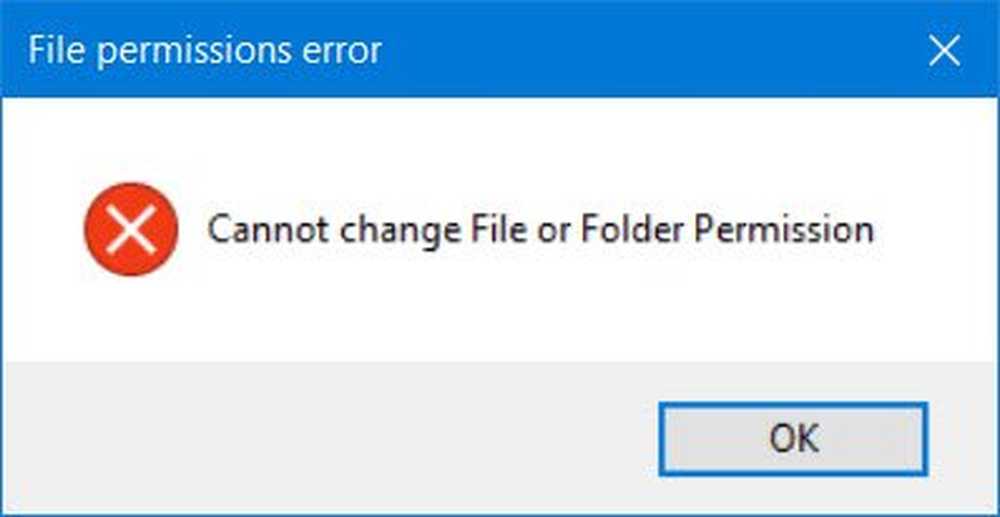
În Windows 10/8/7, de fiecare dată când creați un fișier sau un dosar nou, sistemul de operare Windows îi atribuie un set de permisiuni prestabilite, numite Permisiuni eficiente. Puteți uneori să doriți sau să modificați aceste permisiuni.
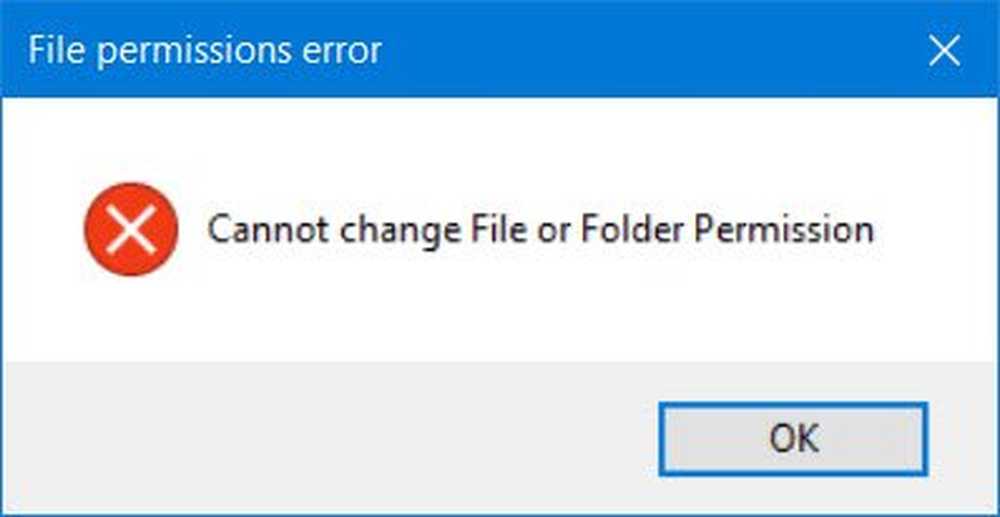
Nu se poate modifica permisiunea de fișiere sau foldere
Dar dacă dintr-un anumit motiv, nu puteți stabili permisiuni personalizate, pentru fișiere sau foldere, iată câteva lucruri pe care le puteți încerca, în funcție de simptomele dvs..
- Dacă fila Securitate nu este vizibilă: Dacă puteți vedea numai fila Partajare și NU fila Securitate, verificați Proprietățile acelei unități. Fila Securitate este vizibilă numai pe unitățile NTFS și NU va fi vizibilă dacă utilizați sistemul de fișiere FAT.
- Dacă marcajele Check (Stop) dispar chiar și după ce ați făcut și ați salvat modificările: Dacă ați setat permisiunile și apoi le aplicați în orice altceva decât locația prestabilită (acest dosar, subfolder și fișiere), Windows Vista și ulterior adaugă un marcaj de bifare în caseta Permisiuni speciale. Acum puteți vizualiza permisiunile aplicate făcând clic pe Avansat> Editare> selectare Utilizator / Grup> Faceți clic pe Editați. Este posibil să fie necesar să derulați în partea de jos a listei Permisiuni pentru ao vizualiza.
- Veți constata că semnele de verificare pentru unii utilizatori sunt umbrite și în caseta de dialog Permisiuni, casetele de selectare pentru acești utilizatori nu sunt disponibile: Aceste permisiuni sunt moștenite din dosarul în care fișierul / dosarul este stocat și nu este setat în mod explicit. Pentru a rupe lanțul de moștenire, trebuie să faceți clic pe "Advanced" din fila Security (Securitate) din caseta "Advanced Security Settings" (Setări avansate de securitate), apoi faceți clic pe Editați și, în final, selectați "Includeți permisiunile moștenite de la obiectele părinte".
- Dacă setările Permisiune nu sunt disponibile: Trebuie să verificați drepturile contului de utilizator. Sunteți conectat (ă) ca membru al grupului Administrators? Sau sunteți proprietarul obiectului, pentru a stabili permisiunile acestuia? Dacă sunteți conectat (ă) ca utilizator standard, veți putea să vizualizați doar propriile setări de permisiune. Dacă selectați alt utilizator / grup din fila Securitate, caseta de permisiuni nu va fi disponibilă.
Dacă acest lucru nu vă ajută, puteți folosi DropPermission pentru a depăși imediat această problemă. Pentru depanarea ulterioară, este posibil să doriți să vedeți această postare despre modul de depanare a problemelor de permisiune pentru fișiere și foldere.
Vedeți această postare dacă primiți Trebuie să oferiți permisiunea de administrator pentru a șterge acest mesaj de eroare.